3つの主要な方法でMP3をiPhoneの着信音に作成する方法
 更新者 リサ・オウ / 04年2023月16日 30:XNUMX
更新者 リサ・オウ / 04年2023月16日 30:XNUMX私のお気に入りの歌手の新曲が昨日リリースされました。 それまで2週間待ちました。 今度はそれをiPhoneの着信音として設定したいと思います。 しかし、昨夜セットアップしようとしたのですが、iPhoneはMP3をサポートしていません。 したい この曲を着信音として設定します 残念! MP3をiPhoneの着信音に作成するのを手伝ってくれませんか? よろしくお願いします!
お気に入りの歌手の新しくリリースされた曲を入手したと聞いてうれしいです! 曲のお気に入りの部分を iPhone の着信音にしましょう。 MP3 を iPhone の着信音として使用できる 3 つの主要なツールをご覧ください。 お進みください。


ガイド一覧
パート1. FoneTrans for iOSを使用してMP3をiPhoneの着信音に作成する方法
多くの理由から、このツールを最初の選択肢として挙げました。 iOS用FoneTrans を使用すると、数回クリックするだけで iPhone の着信音に MP3 を設定できます。 このツールを使用すると、フォーマットを転送せずに iPhone からファイルを選択できます。 作成できる着信音の長さは最大29秒です。 音声をトリミングして、着信音として作成したい部分を選択できます。
iOS用のFoneTransを使えば、iPhoneからコンピュータへデータを自由に転送できます。 iPhoneのテキストメッセージをコンピュータに転送できるだけでなく、写真、ビデオ、連絡先も簡単にPCに移動できます。
- 写真、ビデオ、連絡先、WhatsApp、その他のデータを簡単に転送します。
- 転送する前にデータをプレビューします。
- iPhone、iPad、iPod touchが利用可能です。
さらに、着信音にフェードインおよびフェードアウト効果を追加できます。 を使用して音量を調整することもできます iOS用FoneTrans。 また、着信音は数秒間だけ生成されます。
MP3をiPhoneの着信音に変換するこのソフトウェアの詳細な手順を以下で見てみましょう。
ステップ 1にチェックを入れます 無料ダウンロード ソフトウェアの公式 Web サイトのメイン インターフェイスにあるボタン。 その後、コンピュータはすぐにツールをダウンロードします。 その後、下部にあるダウンロードしたファイルをクリックしてください。 セットアップ後、「インストール」ボタンをクリックしてソフトウェアを起動します。
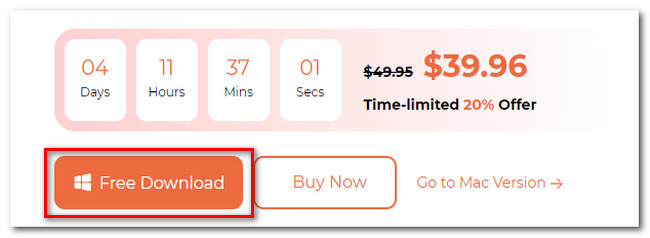
ステップ 2iPhone に音楽がある場合は、USB でコンピュータに接続してください。 その後、 をクリックしてください。 ツールボックス ソフトウェアの左下隅にあるアイコン。 右側にある 着メロメーカー のアイコンをクリックします。
ステップ 3新しいウィンドウが表示されます。 をクリックしてください デバイスからファイルを追加または PC からファイルを追加 アップロード オプションのボタン。 聴きたい曲を選択してください iPhoneの着信音を作る。 曲の上部をトリミングしてください。 間もなく作成される着信音に合わせて、音量やその他のカスタマイズを調整します。
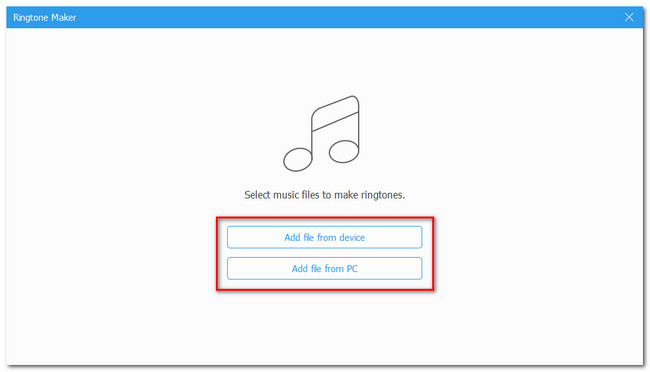
ステップ 4最初に着信音の保存先フォルダーを選択してください。 そのためには、にアクセスしてください。 PCに保存 ボタンをクリックして XNUMXつのドット アイコン。 後で、 をクリックしてください。 生成する ボタン。 このプロセスは数秒しかかかりません。 その後、ソフトウェアは選択したパスに着信音を保存します。
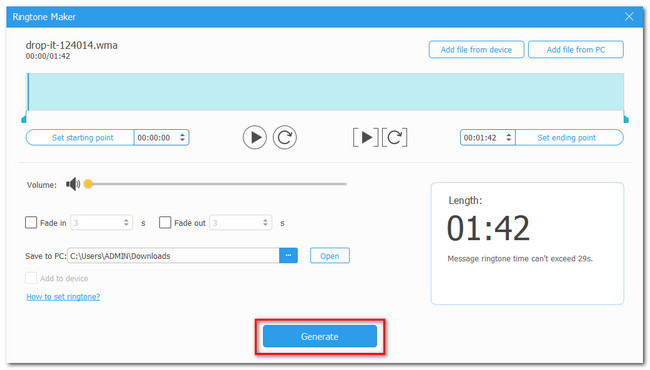
iOS用のFoneTransを使えば、iPhoneからコンピュータへデータを自由に転送できます。 iPhoneのテキストメッセージをコンピュータに転送できるだけでなく、写真、ビデオ、連絡先も簡単にPCに移動できます。
- 写真、ビデオ、連絡先、WhatsApp、その他のデータを簡単に転送します。
- 転送する前にデータをプレビューします。
- iPhone、iPad、iPod touchが利用可能です。
パート 2. iTunes を使って MP3 を iPhone 着信音に作成する方法
iTunes を使用して MP3 ファイルを iPhone の着信音として作成できます。 MP3 ファイルをインポートするだけで、プロセスによってそれが .m4r ファイル拡張子に変換されます。 この場合、そのファイルを iPhone の着信音として使用できます。
ただし、最新の macOS では iTunes が置き換えられました。 ただし、iTunes は引き続き使用できるため、Windows および以前の macOS でこのプロセスを実行できます。 iPhone 着信音 MP 3 を作成するための iTunes の機能については、以下をご覧ください。
ステップ 1コンピュータで iTunes ソフトウェアを開いてください。 その後、左上隅にあるドロップダウン アイコンを選択し、 ソング アイコン。 着信音として作成したい曲ファイルを見つけて、 音楽図書館.
ステップ 2右側のファイルを右クリックすると、その他のオプションが表示されます。 その中から選んでください 歌情報 ボタン。 新しいウィンドウがポップアップ表示されます。 クリック オプション 上部のボタン。 にチェックを入れます 開始 & Force Stop セクションを選択し、曲の希望の時間間隔を選択します。 クリック OK 後でボタン。
![[OK]ボタンをクリックします](https://www.fonelab.com/images/ios-transfer/how-to-make-mp3-ringtone-iphone/click-ok-button-on-itunes.jpg)
ステップ 3iTunes の左上隅にある「ファイル」ボタンをクリックします。 その後、 変換 ドロップダウン メニューの ボタンをクリックします。 クリック AACバージョンを作成する 右側のオプションのボタンをクリックします。 ファイルの名前を .mp4 ファイル形式に変更します。 着信音を「トーン」セクションにドラッグアンドドロップすると、iPhone に自動的に保存されます。 に行ってください。 設定 アイコンをクリックして、 サウンドと触覚 ボタン。 後で、 着信音 ボタンを押して、 iTunesから着信音を作成しました.
iOS用のFoneTransを使えば、iPhoneからコンピュータへデータを自由に転送できます。 iPhoneのテキストメッセージをコンピュータに転送できるだけでなく、写真、ビデオ、連絡先も簡単にPCに移動できます。
- 写真、ビデオ、連絡先、WhatsApp、その他のデータを簡単に転送します。
- 転送する前にデータをプレビューします。
- iPhone、iPad、iPod touchが利用可能です。
パート 3. GarageBand を使用して MP3 を iPhone 着信音に作成する方法
iPhone 用の着信音を作成するための主要なアプリとして、GarageBand があります。 曲やインストゥルメンタル音楽を着信音としてカスタマイズできます。 ただし、このアプリには大きなファイルサイズが含まれています。 それだけではありません。 着信音を保存すると、ファイル サイズも大きくなります。 このツールは、ストレージ容量が不足している iPhone にはお勧めできません。
とにかく、このツールが着信音を作成するためにどのように機能するかを見てみましょう。 以下を参照し、指示に従ってください。
ステップ 1起動する GarageBandの アプリ。 その後、 をタップしてください。 ソングの作成 アイコン。 をタップします。 オーディオレコーダ アイコン。 をタップします。 XNUMX 本の破線 ツールの左上隅にある。 を選択してください オメガ アイコンを選択し、着信音として作成したいファイルをアップロードします。
ステップ 2好みに応じて音声をトリミングします。 をタップします。 プラス記号 右上隅のセクション。 その後、 オートマチックスライダー オフにする必要があります。 の中に マニュアル セクションで、11 に調整します。下矢印アイコンをタップして、 私の歌。 フォルダーをタップし、「共有」アイコンをタップします。 選ぶ 着信音 その後。 最後に、 輸出 ボタン。 を選択してください サウンドを次のように使用… ボタンを押して、 標準着信音 ボタン。 その後、着信音が自動的に iPhone の着信音として設定されます。
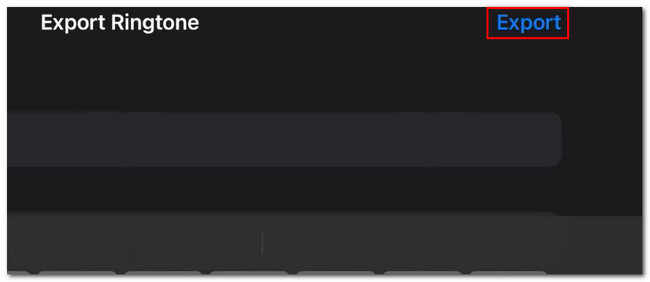
パート 4. MP3 を iPhone 着信音に作成する方法に関するよくある質問
iPhoneは着信音をダウンロードできますか?
はい。 iPhone では着信音をダウンロードできます。 iTunes Storeで購入できます。 その方法を知りたい場合は、次の手順に従ってください。 に行きます iTunes 保存してタップすると、 その他 アプリのメインインターフェイスのアイコン。 後で、 音色 セクション。 お好みの曲のカテゴリを選択し、音色の価格をタップして購入してください。 iPhone では、その音が着信音オプションに自動的にリストされます。
YouTube の曲を着信音として設定するにはどうすればよいですか?
まずiPhoneに曲をダウンロードする必要があります。 Converto などの YouTube ビデオのダウンローダーとコンバーターを使用できます。 その後、この投稿の方法を使用して、その曲を着信音としてカスタマイズして設定できます。
MP3をiPhoneの着信音に作成する方法は以上です。 この投稿を楽しんでいただければ幸いです。
iOS用のFoneTransを使えば、iPhoneからコンピュータへデータを自由に転送できます。 iPhoneのテキストメッセージをコンピュータに転送できるだけでなく、写真、ビデオ、連絡先も簡単にPCに移動できます。
- 写真、ビデオ、連絡先、WhatsApp、その他のデータを簡単に転送します。
- 転送する前にデータをプレビューします。
- iPhone、iPad、iPod touchが利用可能です。
